如何利用PS CS5批量处理并保存图片?
设·集合小编 发布时间:2023-03-24 14:55:50 527次最后更新:2024-03-08 11:49:39
对于长期处理大量的图片文件来说,设计员或者刚入门的设计员如何快速提高工作效率是一个最能获得认可的人。如果你是业余的话,那么下面给大家分享的方法,也许能帮助到大家。
设·集合还为大家准备了“Photoshop”相关视频教程,快点击查看>>
工具/软件
硬件型号:联想(Lenovo)天逸510S
系统版本:WindowsXP
所需软件:Photoshop CS5
方法/步骤
第1步
用Photoshop CS5打开你要处理的全部图片文件。
第2步
在随便一个已打开的图片,新建新的动作窗口并录制,在图片上添加文字或者修改你要修改的部分。


第3步
修改完后保存该修改过的图片,这样有利于在后面保存不用重新在建立新的动作了。

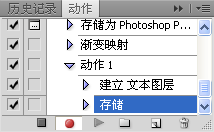
第4步
点击文件-自动-批处理。会跳出一个窗口,选择已打开的文件,在动作那里选择命名为动作1。点击确定后,OK。


第5步
而如果没发选择动作1这个选项的话,返回查看你的动作是否已经停止了。


第6步
OK,所有批量处理保存的图片如图所示了。


动作快捷键
第1步
如果 你不知道动作在那里的话,你可以点击菜单栏-窗口。或者按快捷键ALT F9键即可。

- 上一篇:PS如何把图片改变左右朝向?
- 下一篇:PS最常用的调色在哪里操作?
相关文章
广告位


评论列表